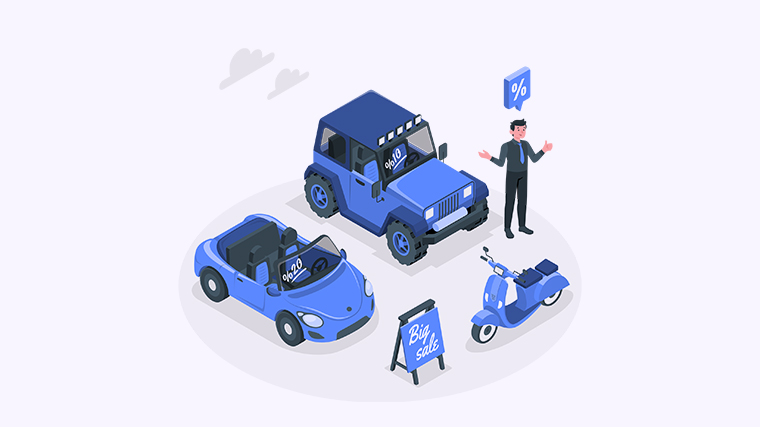
在使用Word撰写文档时,您是否遇到过需要输入上标的情况?无论是在写数学公式、化学方程式还是引用文献,上标都是一个必不可少的功能。然而,许多用户对如何快速简便地输入上标仍感到困惑。今天,我们将为您介绍几种简单的方法,让您轻松掌握Word上标的输入技巧,提升您的文档专业度。
方法一:使用快捷键输入上标
- 首先,打开您要编辑的Word文档。
- 接下来,输入您需要的文本。
- 然后,选中您想要设为上标的字符。
- 最后,按下 Ctrl + Shift + + 组合键,即可将选中的字符变为上标。
这种方法快速且高效,适合频繁使用上标的情况。
方法二:通过格式菜单设置上标
- 打开Word文档并输入您的文本。
- 选中您需要上标的文本。
- 在Word顶部的菜单中,选择 开始 选项卡。
- 在字体部分,找到一个小方框,点击 上标 选项。
这种方法更直观,适合初学者使用。
方法三:使用“字符”对话框设置上标
- 打开Word并输入文本。
- 选中需要作为上标的字符。
- 右键点击选中的部分,选择 字体 选项。
- 在弹出的对话框中,勾选 上标,然后点击 确定。
这个方法可以让您进行更全面的字体设置,适合需要调整多种格式的用户。
总结
以上就是在Word中输入上标的几种常见方法。无论您是喜欢使用快捷键,还是更倾向于通过菜单设置,您都能找到适合自己的方式。快去实践吧,让您的文档更显专业!如果您觉得这篇文章对您有所帮助,请分享给更多需要的人,让大家一同提升文档编辑技巧!
